I dag blogger alle, enten det er av profesjonelle årsaker, for å tjene penger eller for å ha det gøy.Det er imidlertid få blogger som ender opp med å lykkes.Hvis du også vurderer å starte en blogg, er WordPress en flott plattform for å starte bloggen din.hvis du noen gang villelære WordPress, men vil fortsatt Hvor skal jeg starte? I tillegg Hvordan komme i gang?
så har duLær om nybegynnereavWordPress bakgrunnsundervisning.Denne guiden vil hjelpe deg å lære WordPress på den enkleste og raskeste måten.Denne guiden tar deg gjennom alt du trenger å vite fra konsept til å lage en online WordPress-blogg for å sikre at du kan finne de rette personene.
Innhold
- 1 Hvorfor bruke WordPress?
- 2 Hvorfor blogger du?
- 3 Hvorfor velge WordPress?
- 4 For å starte en blogg trenger du 2 ting
- 5 Hvordan installere og sette opp WordPress
- 5.1 WordPress.com vs WordPress.org?
- 5.2 Kjøp et domenenavn til bloggen din
- 5.3 Velg rask og sikker webhotell
- 5.4 Slik får du 85 % rabatt på Hostgator
- 5.5 Ett-klikks installasjon og manuell installasjon
- 5.6 Besøk WordPress Dashboard
- 5.7 Velg et WordPress-tema
- 5.8 Tenk nøye gjennom bloggoppsettet ditt
- 5.9 sikkerhet
- 5.10 WordPress-plugin
- 6 Optimalisering av en WordPress-blogg for søkemotorer
- 6.1 SEO-innhold på siden
- 6.2 Permalink/URL-struktur
- 6.3 Page Speed og caching
- 6.4 Hvordan optimalisere bilder
- 6.5 Sett opp Google Analytics og verktøy for nettredaktører
- 6.6 Innhold og publisering
- 6.7 Hva skal jeg skrive?
- 6.8 Lesbarhet og postformatering
- 6.9 Hvor langt bør innlegget ditt være?
- 6.10 Skriv den perfekte tittelen og metabeskrivelsen
- 6.11 Organiser innlegg med tagger og kategorier
- 6.12 Gjenbruk innholdet ditt
- 6.13 konkurrent-analyse
- 6.14 tiltrekke seg publikum
- 7 Å hei, hyggelig å møte deg.
Hvorfor bruke WordPress?
Vel, det korte svaret er, det er flott, men vi vil komme nærmere inn på det snart.Denne guiden tar deg fra konsept, opprettelse til hvordan du får en WordPress-blogg på nettet med alt du trenger å vite for å være sikker på at du kan finne de rette personene.
Før du starter en ny WordPress-blogg, er det noen viktige spørsmål du må stille deg selv før du kan komme i gang med...
Hvorfor blogger du?
Dette kan virke som et åpenbart spørsmål, men hvis du skal blogge må du ha en hensikt eller et mål, for du elsker å blogge, det er kjempebra!Hvis du blogger for en bedrift,deretterMå bestemme hva som egentlig utgjør suksess.
Ser du etter mer trafikk?Ønsker du større søkemotordekning?Prøver du å selge mer?øke populariteten til merkevaren?Eller alle de ovennevnte mulighetene?
Før du begynner, utvikle noen foreløpige nøkkelytelsesindikatorer (KPIer).KPIer som økter, fluktfrekvens, gjennomsnittlig øktvarighet, sider per økt og sosiale delinger er alle gode beregninger for å spore bloggens vekst i den tidlige tiden.
Har du ressursene? Vurder alt du trenger for å bygge og drive en vellykket blogg, for eksempel ansatte, designere (som hjelper mye), bidragsytere og viktigst av alt, tid.
Er du bestemt? Kanskje det viktigste spørsmålet.Hvis du ikke er fullstendig forpliktet til å regelmessig blogge og dele innhold som interesserer deg, kommer du til å mislykkes.Hvis du ikke er interessert i det du skriver, hva med andre mennesker?
Hvorfor velge WordPress?

I dag har bloggere mange alternativer.Alt-i-ett-tjenester som Googles «Blogger» og Tumblr er fortsatt populære på grunn av sin enkelhet.Men hvis du virkelig vil ha en blogg som du kan kalle din egen, er det fornuftig å bruke en plattform som kan hostes slik at du ikke trenger å være prisgitt en tredjepart.
Blogger virker som et enkelt valg, men hva om Google bestemmer seg for å stenge den en dag?
Å være vert for din egen nettside gir deg mer kontroll over bloggen din og dens innhold.Så hvilken plattform bør du velge?
Det er tonnevis av innholdsstyringssystemer (CMS) der ute som kan gjøre det bra, for eksempel Joomla, Drupal, Ghost eller Anchor.Alternativt kan du betale utviklere for å lage noe som akkurat dekker dine behov.
veldig populær
Først av alt, populær er ikke lik best.I disse dager er alt du trenger å gjøre å sjekke statusen til musikk- eller filmlistene dine!Men i bloggverdenen er det trygt å anta at det er populært av en grunn.
Hvor populær snakker du om? Vel, statistikken er svimlende.Over 58 % av alle nettsteder som bruker et CMS bruker WordPress.Enda mer overraskende er det at WordPress er CMS bak nesten 25 % av nettsidene på internett i dag!
dette er veldig enkelt
WordPress er veldig enkelt og intuitivt.Personlig ble det første nettstedet jeg opprettet (vær oppmerksom på at jeg ikke bruker ordene "design" eller "utvikling") ved hjelp av WordPress.
Den har en utmerket læringskurve for nybegynnere.Selvfølgelig er noen forkunnskaper om HTML og CSS fordelaktig, men ikke nødvendig.
Selv om du ikke vet hvordan du skal kode, vil du tvile på at du vil lære noen nye triks underveis for å bygge og tilpasse bloggen din.
Hvis du begynner å rote med kode uten egentlig å vite hva du gjør (jeg føler ofte skyld for det), kan WordPress være veldig tilgivende.
Bare husk den gylne regelen!Selv et enkelt dårlig tastetrykk kan få alvorlige konsekvenser, men når en sikkerhetskopi er laget, er det enkelt å erstatte de berørte filene.
Det er åpen kildekode og gratis
WordPress er gratis å laste ned og bruke etter behov, det er det åpen kilde, som betyr at utviklere og designere kan gjøre de nødvendige modifikasjonene for å tilpasse plattformen til dine behov.
Skalerbar
WordPress kan vokse med deg, ikke holde deg tilbake.Enten det er en liten hobbyside eller en bedriftsblogg, tiltrekker den millioner av månedlige brukere og er perfekt for hjemmebruk.
Når du tenker på skalerbarhet, er det viktigste du må vurdere webhotellmiljøet ditt – mer om det senere.
Fortsatt ikke overbevist?Her er det noeBruker WordPressav Stort merke:
- New York Times
- ebay
- Sony
- 三星
- TechCrunch
- Mashable
veldig god støtte
Siden WordPress er så populært, er det ikke vanskelig å få hjelp på nettet.WordPress.org har en stor på nettStøtteveiledning, som inkluderer et veldig travelt støtteforum.
Imidlertid vil du sannsynligvis aldri trenge å logge på og stille et spørsmål, siden du er ganske garantert at noen på nettet allerede har hatt det samme problemet som deg, og de vil bli sendt til en relativt enkel løsning på kort tid.
Det er heller ikke vanskelig å finne lokale webdesignere som er dyktige i WordPress.Gode nyheter hvis du vil gjøre et redesign eller gjøre noe annet tilpasset arbeid.
tema
Temaer er forhåndsdesignede WordPress-maler som i de fleste tilfeller er så enkle som å laste opp og klikke på en knapp for å teste ut et nytt design for bloggen din.
Det er millioner av temaer tilgjengelig på nettet, noen gratis og noen premium.
Noen av de mest populære temaene er tilgjengelige på WordPress.org.Med så mange valg er det absolutt ingen sjanse for at du ikke finner et design som passer deg.
Ellers kan du alltid bestille et tilpasset tema designet for deg – det er mange designere og byråer som spesialiserer seg på WordPress-temaer.
Plugg inn
Med WordPress ord, "Plugins er måter å utvide og legge til funksjonalitet som allerede eksisterer i WordPress." Enkelt sagt lar plugins deg legge til nesten hvilken som helst funksjonalitet du kan tenke deg til bloggen din uten å bruke en eneste kodelinje.Jeg mener nesten alle funksjoner som:
- Kontakt skjema
- Kommentarsystem
- galleri
- Antispam filter
- sosiale delingsikoner
- automatisk sikkerhetskopiering
- øke sikkerheten
- XML nettstedskart
Det er toppen av isfjellet.Jeg vet ikke hvor mange ganger jeg har trengt en bestemt funksjon på bloggen min før jeg søkte på nettet og raskt fant en plugin som fungerte for meg uten problemer.
Hva med de negative?
Så WordPress høres bra ut ikke sant?Ja, men det er noen ulemper.For det første er det hacket – mye!En stor grunn til å gjøre dette er ganske enkelt fordi WordPress er så populært, men WordPress-brukere gjør noen vanlige feil som gjør det lettere for hackere å gjøre feil.
Siden WordPress er åpen kildekode, kan hvem som helst legge til kode til det, og ikke alle vet nøyaktig hva de gjør.
En av WordPresss største sikkerhetsmangler er når brukere laster ned ustøttede plugins som aldri blir oppdatert.Disse blir ofte lett utnyttet av hackere.
WordPress i seg selv er heller ikke perfekt.Hver ny utgivelse inneholder feilrettinger og rettinger for å fylle sikkerhetshull i tidligere utgivelser.
For å være trygg mens du bruker WordPress, følg disse to gylne reglene:
- Hold alltid WordPress og eventuelle plugins oppdatert. Det verste du kan gjøre er å sette opp nettstedet ditt og deretter ignorere oppdateringsforespørsler.Til slutt vil du bli hacket;Det er bare et spørsmål om tid.
- Bruk kun støttede, ofte oppdaterte plugins: Det er tusenvis av plugins der ute, og en god del av dem støttes ikke lenger av utviklerne og er i utgangspunktet døde.Disse pluginene er som vinduer åpnet av hackere.
Det er heller ikke alle tiltak for å forbedre sikkerheten.Det er noen gode sikkerhetsplugins som kan gjøre bloggen din til en virtuell Fort Knox.
Blant andre grunner er dette grunnen til at det er tonnevis av utviklere som rett og slett ikke liker å bruke WordPress.
Faktisk er WordPress detstack OverflowXNUMX. plass i 'Most Frightening' Tech Survey .
For å være rettferdig, når det kommer til WordPress, stammer de fleste vanlige klager fra utviklere fra dårlig brukerkode og utvidelser utenfor WordPress-kjerneinstallasjonen, for eksempel:
- Bakoverkompatibel困難
- Utdaterte plugins forårsaker sikkerhetsproblemer
- Håndter andres dårlige kode
- Prøver å holde WordPress PCI-kompatibel.
- Brukeren har ikke oppdatert temaer og plugins
Men dessverre for utviklere over hele verden, bruker mer enn en fjerdedel av nettstedene WordPress i dag, så det vil ikke være tilgjengelig med det første.
Nå, etter å ha kjent WordPress, la oss se hvordanInstaller WordPressOg hvilke råd som trengs for å installere WordPress og starte en blogg.
For å starte en blogg trenger du 2 ting
- Domenenavn (er nettstedets adresse)
- Rask og sikker hosting (hvor du kan være vert for bloggdataene dine for nettilgang)
Hvordan installere og sette opp WordPress
I de fleste tilfeller er det ganske enkelt å installere WordPress.Det er flere måter å installere på, avhengig av nettvertens spesifikasjoner, men uansett hva du velger, alt i alt bør installasjonstiden ikke overstige ti minutter.
WordPress.com vs WordPress.org?
Før vi går inn på den tekniske installasjonen, har du kanskje lagt merke til at WordPress har to forskjellige sider på nett.WordPress.com og WordPress.org.Så hva er forskjellen?
WordPress.comDet ligner litt på Blogger, hvor WordPress selv håndterer installasjonen for deg og sørger for hosting-plattformen.Med en gratis konto kan du bruke URL'en" dittdomene.wordpress.com "Lag en WordPress-side under, eller registrer deg for en premium-pakke og bruk et tilpasset domenenavn.
Ulempene med WordPress.com inkluderer manglende evne til å redigere PHP-kildekode eller laste opp plugins – plugins er tilgjengelige, men bare en brøkdel av de som er tilgjengelige på WordPress.org.
På WordPress.org kan du laste ned WordPress-installasjonsfilene og skitne hendene ved å gjøre det manuelt.
Jeg vil definitivt anbefale dette alternativet siden du vil ha mer kontroll over bakenden av WordPress-systemet ditt.
Å gjøre det manuelt betyr også at du lærer mer underveis og har en mer skalerbar løsning etter hvert som nettstedet ditt vokser – du er ikke begrenset til WordPress.com-løsningen.
Kjøp et domenenavn til bloggen din
Før du starter en blogg, må du bestemme nettstedets URL-adresse (domenenavn).Dette er navnet nettstedet ditt vil bruke (med mindre du tar en større avgjørelse), så du må velge det beste domenet for bloggen din.
Domenenavn må være korte, minneverdige, iøynefallende og viktigst av alt - brukbare.Du vil oppdage at de mest populære domeneutvidelsene er langsiktige, så du må være kreativ.
Domenenavn er dannet av reglene, forskriftene og prosedyrene som er definert for Domain Name System (DNS).Enkelt sagt, ethvert navn registrert under DNS regnes som et domenenavn.Du kan få et domenenavn for $1 i løpet av det første året hos GoDaddy (bare det ledende domeneregistreringsselskapet).
Velg rask og sikker webhotell
Webhotell er en tjeneste som lar bedrifter eller enkeltpersoner plassere nettsiden/bloggen sin digitalt.Webhotell er der du kan lagre blogg-/nettstedfiler.Det er en Internett-vertstjeneste som lar bedrifter og enkeltpersoner få tilgang til nettsidene deres via World Wide Web.
Når du velger webhotell for WordPress, må du oppfylle følgende kriterier for at WordPress skal fungere.
- PHP 5.6 eller høyere
- MySQL 5.5 eller nyere
- mod_rewrite Apache-modul
- En server som kjører Apache eller Nginx (anbefalt)
Fra min personlige erfaring bruker jeg Hostgator WordPress-hosting, og det er veldig raskt og pålitelig.Også for brukerne mine, her har jeg en rabattkupong der du kan få 85% rabatt på alle hostingplaner inkludert (Linux Shared Hosting, WordPress Hosting, Cloud Hosting).
Slik får du 85 % rabatt på Hostgator
Her kan jeg få 85% mer på Hostgator WordPress-hosting.Først åpner du det offisielle Hostgator-nettstedet fra den gitte lenken:www.hostgator.com/deals-85%-off-cuponVelg nå vertsplanen din her.For eksempel, her velger jeg WordPress hosting for 2 nettsteder.Nå i betalingsvinduet, skriv inn kupongkodenIKKE FORLA 2Få totalt 85 % rabatt.Med henvisning til skjermbildet nedenfor her har jeg valgt WordPress-hosting (2 nettsteder) i 3 år, og det er bare $86.13 med rabatter på opptil $488.07
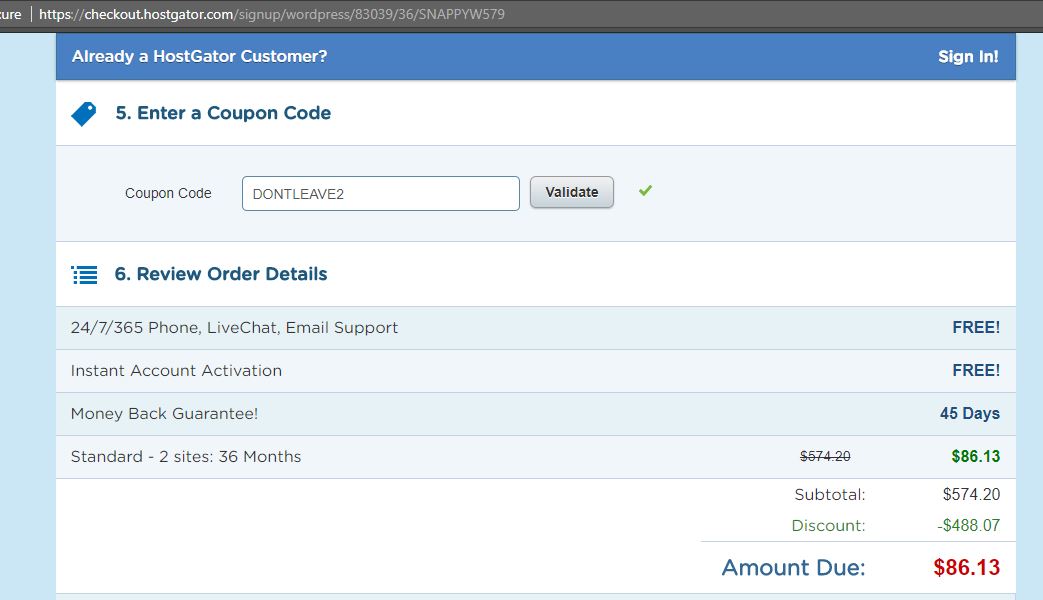
La oss nå gå videre til WordPress-installasjonstrinnene.
Ett-klikks installasjon og manuell installasjon
Så du har valgt WordPress.org, la oss starte installasjonen nå.
Avhengig av typen hosting, er det to hovedmåter å installere WordPress på.Du kan installere den manuelt ved først å laste ned installasjonsfilen her.
Hvis verten tillater det, er den andre installasjonsmetoden en installasjon med ett klikk.Mange webservere tilbyr plugins som lar deg installere WordPress med et enkelt klikk fra kundekontrollpanelet nesten umiddelbart.
Hvordan installere WordPress trinn for trinn guide.
Besøk WordPress Dashboard
Som standard, etter å ha installert WordPress, kan du få tilgang til WordPress-dashbordet på følgende URL:www.dittdomene.com/wp-admin.Bruk brukernavn og passord for å få tilgang til dashbordet her.
Velg et WordPress-tema
Etter en vellykket installasjon av WordPress vil den bruke standardtemaet" Tjue tjue ".Dette temaet er ganske funksjonelt, men litt kjedelig og passer kanskje ikke til ditt spesielle tema eller nisje.Så det er på tide å velge et nytt tema.
Det er to temaer gratis og premium.Den største fordelen med gratistemaer er at det bokstavelig talt er tusenvis å velge mellom, og de er alle gratis.
Det beste stedet å begynne å lete etter gratis temaer erWordPress.org上 mest populære temaerseksjon.Du kan raskt teste disse temaene fra WordPress-dashbordet.
Bare se etter koblingene Utseende og temaer i venstre navigering på WordPress-dashbordet.Du kan enkelt installere temaer fra WordPress.org og til og med ta en prøvetur med Live Preview-funksjonen.
Det er imidlertid ulemper med gratistemaer.For det første er mange av dem ikke lenger støttet eller har aldri mottatt noen støtte.
Etter installasjonen vil eventuelle endringer eller rettelser som må gjøres i prosessen være etter eget skjønn.
Gratis temaer må kanskje også tilskrives den opprinnelige skaperen på riktig måte - muligens i form av en temabunntekst som en melding eller en lenke til skaperens nettside.
Sjekk også lisensen ofte.Mange temaer er gratis for ikke-kommersiell bruk, men krever deretter en lisensavgift for bedriftsbrukere.Sjekk alltid dokumentasjonen som følger med temaet.
Etter min mening er det bedre å se etter et premium-tema, helst et som er godt støttet.
tema skog Markedsplassen er et bra sted å starte, og kjøper temaer fra talentfulle designere for så lite som $4 til $5.
Med et budsjett på rundt $50-100, vil du sannsynligvis finne et design som passer perfekt til nettstedet ditt, med litt støtte av høy kvalitet fra temaskaperen.
Et annet sted verdt å se er Elegant Temaer ,BørtemaOver 80 vakkert designede temaer og plugins er tilgjengelige, alle tilgjengelige for en engangs årlig abonnementsavgift.
Tenk nøye gjennom bloggoppsettet ditt
Når du velger et tema, bør du vurdere hva slags layout du vil ha på bloggen din.Vil du bruke det tradisjonelle trekolonnetemaet for kategorier, innlegg og arkiver?Vil du ha et to-kolonne tema for å tildele mer plass til innlegget ditt?Eller kanskje du bare trenger en spalte for å virkelig la bildene på innlegget ditt snakke?
Ikke bekymre deg for mye om plasseringen av elementer i sidefeltet på siden, fordi du kan bruke WordPressavsmå delerFunksjoner på forespørselOrdne elementer .
Uansett hvilket tema du velger, må det være optimalisert (eller responsivt) for mobile enheter.Ikke bare er dette avgjørende for brukeropplevelsen ettersom mobil- og nettbrettbruken fortsetter å vokse, men Google bekreftet nylig at «mobilvennlighet» nå er et rangeringssignal.
Derfor er det viktigere enn noen gang å ha en responsiv, mobilvennlig nettside.Heldigvis er de fleste moderne WordPress-temaer responsive.
sikkerhet
Som jeg nevnte før, blir WordPress ofte hacket.Til en viss grad har noen dårlig beskyttede områder vært underlagt opportunistiske hackerefortsatte Brutalt styrkeangrep, ønsker de å finne personer med svake passord som "123456" eller "passord".
Det er noen enkle måter å gjøre det vanskeligere for hackere å gjøre dette.Først må du endre brukernavnet ditt.
Av en eller annen grunn setter WordPress alltid admin-brukerens brukernavn til "admin".Dette er virkelig veldig farlig fordi hackeren vet allerede halvparten av påloggingsinformasjonen din.
For det andre, velg et komplekst passord.
Jeg vet det er en smerte å prøve å huske et vanskelig passord, men det er langt unna å måtte fikse et hacket nettsted!
For å gjøre passordet ditt sikrere, somsåBruk en passordgenerator på nettet .
Deretter må du endre WordPress-påloggingsområdet, som er som standard http://example.com/wp-admin.
Igjen, hackere vil anta at du ikke har endret denne standard påloggingsadressen, men bare fortsett å klikke på den for å være heldig.Ikke gjør dette ved å endre det til noe annet (f. http://example.com/mysecretlogin58)來達到目標 .
Alt dette høres ut som mye arbeid, men heldigvis iThemes Security Programtillegget vil håndtere alt dette og massevis av annet viktig sikkerhetsarbeid.
Bare installer den og følg sjekklisten for å lukke sikkerhetshull på WordPress-siden din.
WordPress-plugin
Din ferske WordPress-installasjon kan bare ha to plugins forhåndsinstallert.Akismet; En kraftig anti-spam plugin for å stoppe kommentarer og kontaktskjema spam;" Hello Dolly , som ikke er en plugin, men et eksempel på hvordan plugin fungerer – aktivering av den fører til at tilfeldige tekster fra Louis Armstrong-sangen med samme navn vises i øverste høyre hjørne av admin-skjermen.
Plugins kan gi noen kraftige funksjoner og kan virkelig hjelpe deg med å gjøre bloggen din til en suksess, men de har en pris.
Optimalisering av en WordPress-blogg for søkemotorer
WordPress er veldig enkelt å bruke med SEO (Search Engine Optimization) og du kan enkelt gjøre det meste av SEO-arbeidet på siden i kontrollpanelet.
Det beste av alt er at du ikke trenger å være SEO-ekspert – det tar bare litt tid og du kan høste resultatene.
SEO-innhold på siden
On-side SEO er praksisen med å optimalisere nettsider til fordel for søkemotorer.Mest sannsynlig Google.
Jeg vil ikke dekke SEO fullt ut her fordi det vil være ytterligere 10,000 XNUMX ord.Vi har imidlertid skrevet en omfattende nybegynnerveiledning om emnet!
Sørg for at hvert innlegg har:
- unik tittelkode, som inneholder relevante søkeord.
- Unik metabeskrivelse, for å tiltrekke besøkende som finner siden din når de søker på Google eller surfer på sosiale medier.
Etter å ha mestret det grunnleggende innen SEO, det er på tide å installere Yoast SEO-plugin nå.Det er noen få SEO-plugins tilgjengelig for WordPress, men Yoast tilbyr de fleste funksjonene, vist på den enkleste måten.
Når den er installert, vil du se en del om Yoast på innleggsredigeringssiden.Her kan du inkludere tittelen og metabeskrivelsen din, og til og med forhåndsvise hvordan den vil se ut på søkemotorresultatsidene.
Hvis du ikke har lagt til det primære søkeordet ditt, eller hvis metabeskrivelsen er for lang, vil Yoast varsle deg om kort tid.
Permalink/URL-struktur
Permalinker er permanente nettadresser til dine personlige blogginnlegg og andre kategorier og tagger på bloggen din.
WordPress-permalinker er som standard ganske stygge.Du ser kanskje det første innlegget ser slik uthttp://example.com/?p=01 – "01" er postens ID-nummer.
Heldigvis er det enkelt å endre permalinker for å få ting til å se penere ut.Ideelt sett vil du at innleggsstrukturen og nettadressene skal se slik ut:
- http://example.com/my-seo-blog-post
I WordPress-administrasjonsområdet ditt, se bare etter "Innstillinger" på venstre nav og velg "Permalinks".Her kan du velge din foretrukne struktur, eller lage en egendefinert.Du kanHerFinn ut mer om å lage tilpassede strukturer 信息.
Page Speed og caching
Nettstedshastighet og lastetid er viktig for ethvert nettsted, og langsom lastetid er en av hovedårsakene til en høy fluktfrekvens.Kort sagt, ingen venter på et smertefullt tregt nettsted.Hvis det ikke var nok til å få fart på sakene, bekreftet Google tilbake i 2010 at nettstedshastighet var en faktor i hvordan det rangerte nettstedssider.
Store bilder, dårlig kodede plugins og temaer, treg webhotell og lange rullesider kan få nettstedet ditt til å laste inn i sneglefart.
Kjør først Google PageSpeed Insights-verktøyet for å se hvilke hastighetsforbedringer som kan gjøres.
Som alltid er det en plugin for å få fart på ting.Det er mange alternativer, men Total Cache W3 er den mest populære.
Når den er fullt konfigurert, kan W3 forbedre den generelle ytelsen på nettstedet med minst en faktor på 10.
Vennligst sjekkSmashing Magazine denne guiden, for å lære flere måter å øke hastigheten på WordPress-bloggen din.
Hvordan optimalisere bilder
Ikke glem å optimalisere bildene dine for Google Søk!Bilderike nettsteder kan dra nytte av trafikken de får fra Google Bildesøk, men bare hvis Google forstår hva bildene dine faktisk er.
- Et beskrivende filnavn for bildet."DCM9342782.jpg" betyr ingenting for både Google og de besøkende.Gi bildefilen et passende navn.
- Bruk alltid Alt-attributtet.
- Bruk bildetittelkoder når det er mulig.
Sett opp Google Analytics og verktøy for nettredaktører
Google Analytics og verktøy for nettredaktører er viktige Google-verktøy som enhver markedsfører må være dyktig med.
Google Analytics er et kraftig og veldig populært nettanalyseverktøy.Denne gratis appen vil gi deg et vell av handlingsrettede data og beregninger for å hjelpe deg med å overvåke trafikkytelsen.
Analytics kan være svært komplekst, men det er lett å finne ut av det grunnleggende, for eksempel å overvåke trafikken nettstedet ditt bringer inn og hvor det kommer fra.
For å installere den må du inkludere analysesporingskoden i overskriften til WordPress-temaet ditt.
Webmaster Tools (nå kalt "Search Console") er en annen gratis Google-tjeneste som fungerer som en kobling mellom nettstedet ditt og Googles søkemotorsider.
Verktøy for nettredaktører overvåker tilstanden til nettstedet ditt og varsler deg om problemer du kan støte på, for eksempel:
- indeksproblem.Google kan for eksempel ikke få tilgang til nettstedet ditt
- hacking eller ondsinnet kode på nettstedet ditt
- Ødelagt lenke på nettsiden
Hvis du ikke har satt opp den nylig omdannede Search Console på domenet/nettstedet ditt, går du glipp av noen store problemer som kan hindre søkene dine i å yte best mulig.
Igjen, det er veldig enkelt å installere.Siden vi allerede har Yoast SEO installert på bloggen din, er det bare å laste opp Yoast og se etter "Generelt", og deretter fanen "Verktøy for nettredaktører".
Nå er alt du trenger å gjøre å sette opp kontoen din for Webmaster Tools og legge inn ID-nummeret ditt i dette området av Yoast-plugin.
Innhold og publisering
Så du har brukt timer på å bygge bloggen din, optimalisere den, lage alle relevante sosiale profiler – og til slutt kan du begynne å sette opp.skriving!
Så gal det enn høres ut, skriving er bare en del av det å være blogger, men du har investert mye tid på å blogge nå, så det er godt å ha noe virkelig interessant innhold.
Å komme med nye blogginnleggsideer er enkelt i de tidlige dagene.Hvis du ikke får inspirasjon raskt de første ukene, kan det være lurt å gi opp med en gang fordi det bare kommer til å bli vanskeligere.
Når du lærer om blogging og nettmarkedsføring generelt, er en setning du vil høre om og om igjen det gamle ordtaket "innhold er konge", og det gjelder fortsatt i dag.
Du kan ha den flotteste bloggen på nettet, med et enormt nettverk av supportere som er ivrige etter nytt innhold, men hvis det du skriver er dårlig, vil du ikke få rask vekst.
Hva skal jeg skrive?
Kanskje bør spørsmålet være: "Hvem skriver du for?" Å definere målgruppen din på dette stadiet er nøkkelen fordi først etter at du har identifisert demografien din kan du faktisk skrive innhold som appellerer til dem.
Etter noen måneder med vanlig blogging, kan du finne noen ideer som er litt trivielle.Forfatterens blokkering skjer blant oss, det er den beste av oss, men inspirasjonen forsvinner aldri.Her er noen enkle måter å komme opp med noen flotte nye innleggsideer.
- overvåke konkurransen: Sjekk ut andre bloggers metoder for din nisje.Men ikke bare stjel ideene deres og kopier innlegget, gjør det en million ganger bedre enn deres!
- Identifiser nøkkelord: Finn søkeord med kort og lang hale som er relevante for din nisje.Hva er populært?Skriv det ned.
- Bruk din egen erfaring: Hvilke problemer møter du i bransjen?Hvilken løsning fant du?Hvordan kom du til denne konklusjonen?Hvis du har et problem, er det en god sjanse for at andre også kan - hjelp dem!
- snakke med ekte mennesker: Ja, ansikt til ansikt.Kom i kontakt med dine kolleger og bransjekolleger.Du vil snart komme med en idé til en ny artikkel.
- bruke sosiale medier: Bruk sosiale medier til å pitche ideer i blogginnlegg.Se vår Grav i Twitter-guiden for inspirasjon.
- La kundene dine generere innhold for deg: Brukergenerert innhold Vanligvis unik, original og autentisk;best gratis Inspirer dine kunder og følgere på sosiale medier til å være kreative.
Konsistens er en viktig faktor for bloggsuksess, så hvis du er i en bransje i rask endring med mange spennende nye ting å skrive om, hjelper dette.
Men selv om du synes faget ditt er kjedelig, Det er fortsatt måter å komme opp med ferskt materiale på.
Lesbarhet og postformatering
En av mine største irritasjonsmomenter i bloggverdenen er dårlig lesbarhet og dårlig formaterte innlegg.Et episk blogginnlegg som dette er vanskelig å lese som det er, men det er nesten umulig hvis alle kopiene er i en stor del.
Ved publisering av artikler skal skrifttype, skriftstørrelse, tekstfarge, bakgrunnsfarge og tekstlayout vurderes.
Noen hint:
- Bruk ganske store fonter.Det ideelle er rundt 14-18 piksler.Velg også en passende font – tegneserier er ikke for seriøse forretningsblogger.
- Åpenbart, men pass på at tekstfargen din ikke er i konflikt med nettstedets bakgrunnsfarge.
- Bruk linjeskift.Å skille avsnitt med linjeskift kan gjøre ting lettere å lese.Det er kanskje ikke utskriftsvennlig, men prøv å bruke enkeltsetningsavsnitt når du formidler viktig informasjon.
- Bruk fet skrift for bestemte søkeord eller nøkkelsetninger.
- Bruk tittelkoder effektivt.Faktisk bør hver side bruke minst H1 og H2 for å skille delene i artikkelen.
- Bruk en punktliste (som denne).Punktpunkter er enkle å skanne og lar leserne raskt få tilgang til et vell av informasjon.
For flere måter å gjøre bloggen din enklere, vennligst Fra folkene på Copy Bloggerutsikt disse tipsene.
Hvor langt bør innlegget ditt være?
Dette spørsmålet har skapt mye debatt, men jeg tror svaret er:Bare kommuniser budskapet ditt.Kanskje 300 ord, kanskje 8500 ord (som innlegget du leser).
Den virkelige hensikten bak dette spørsmålet er, hva vil Google?Vel, Google elsker virkelig kvalitetsinnhold og sære artikler.
Forskning fra serpIQ viser at Google ser ut til å foretrekke langt innhold, med artikler som opptar de 5 beste Google-rangeringene som alle har et gjennomsnittlig antall ord på over 2,300 ord.
Men kan dette være sild?Korrelasjon innebærer ikke årsakssammenheng.Det er mange faktorer som spiller inn her, ikke bare antall ord.
Det ville være naivt å tro at Google rangerer innhold høyere bare fordi det inneholder flere ord.
也許 mennesker Akkurat som lengre innhold slik at flere deler og linker til det?
Jeg vet én ting - ikke bli for besatt av lengden på innholdet ditt, bare bland det sammen.
Hvis historien din trenger 3,000 ord, så gjør det det.Bare ikke skriv om det, da det vil gjøre innlegget ditt kjedelig og unødvendig langt.
Skriv den perfekte tittelen og metabeskrivelsen
En god overskrift kan lage eller ødelegge et blogginnlegg, uavhengig av innholdet.En flott overskrift trekker folk inn og får dem til å klikke seg videre til artikkelen din.
Det samme gjelder metabeskrivelser - en linje eller to som beskriver hva artikkelen din handler om.
For det første, hvorfor betyr dette noe?Vel, tittelkoden din vil ikke bare fortelle Google hva innholdet ditt er (og hjelpe deg med å rangere siden din), men den vil også fortelle dine menneskelige lesere hvilket innhold de vil lagre hvis de klikker på denne koblingen.
Selv om metabeskrivelsen ikke er en rangeringsfaktor brukt av Google, spiller beskrivelsen fortsatt en sentral rolle for å overtale folk til å klikke på lenken din.
Så hvor kan tittelen og metabeskrivelsen din vises?
- På søkemotorresultatsider (SERPs)
- Når du deler på sosiale medier
- på bloggens hjemmeside
Organiser innlegg med tagger og kategorier
Etter noen år med regelmessige innlegg kan blogger bli veldig store, ofte med hundrevis av sider eller enkeltsider.
Heldigvis lar WordPress deg kategorisere og sammenligne innleggstyper ved å bruke kategorier og tagger.
Imidlertid er et vanlig spørsmål blant WordPress-brukere hva er forskjellen?
WordPressav offisiell forklaring Ja, kategorier tillater bred gruppering av innleggsemner, men tagger brukes når du vil gruppere innlegg rundt mer spesifikke termer.
La oss for eksempel si at du driver en moteblogg og skriver om et spesifikt antrekk.
Du kan kategorisere et blogginnlegg som «herrebukser» og deretter bruke noen forskjellige beskrivende tagger som «Jeans», «Levi's» og «Blå».
Deretter, ved hjelp av denne metoden, kan du enkelt finne alle innleggene under kategorien «Herrebukser», eller, om du foretrekker det, kan du se alle blogginnlegg som nevner merkelappen «Levi's».
Du trenger ikke bruke kategorier og tagger på denne måten, men dette er kun råd fra hestens munn.
I WPR-bloggen bruker vi kategorier og tagger litt annerledes.Vi bruker kategorier for å identifisere emner, for eksempel "WordPress SEO", og koder for å vise vanskelighetsgraden til artikler, for eksempel: "WordPress Tips".
Dette gjør det lettere for leserne våre å finne innlegg basert på vanskelighetsgraden deres.
Eksperimenter med kategorier og tagger for å se hva som fungerer best for deg, men jeg har et siste råd;Ikke overbruk etiketter.
Det er ikke noe styggere og meningsløst enn å se dusinvis av splitter nye tagger nederst i et blogginnlegg, spesielt siden disse taggene kanskje aldri blir brukt igjen og til og med kan forårsake Google-indekseringsproblemer.
Gjenbruk innholdet ditt
Når innhold først er publisert, trenger ikke innholdets livssyklus slutte der.
Etter å ha blogget en stund, er det lurt å gå gjennom noe av det mest populære innholdet.
Alt som er spesielt populært er definitivt verdt et besøk - men formatet er litt annerledes.
Gjenbruk av gammelt innhold lar deg:
- Nå nye målgrupper
- Få nye tilbakekoblinger
- Lag nytt innhold med minimal innsats/ressurser
Prøv å tilpasse mye statistikk til lett å fordøye Infografikk, gjør trinnvise guider til lysbildefremvisninger, eller lag podcaster med spesielt lange innlegg som casestudier.
konkurrent-analyse
Steve Jobs siterer Picassos kjent ordtak : "god artistkopi;Store artister stjeler», og det han kanskje mener er at det er relativt meningsløst å kopiere noe nøyaktig, men å stjele en idé og gjøre den bedre kan ha verdi/verdi.
Ved å undersøke hva som fungerer best for konkurrentene dine, kan du komme opp med noen gode ideer til nye blogginnlegg og identifisere muligheter for nye tilbakekoblinger.
Hvis du stjal en idé fra en konkurrent, ikke bare kopier innholdet tilbake, gjør det tusen ganger bedre!
Gjør din versjon av artikkelen til den autoritative ressursen om emnet;Ellers tilfører du ingen verdi.
tiltrekke seg publikum
Etter at du har publisert en artikkel, ikke bare sitte der og forvente at trafikken skal øke.
Avhengig av din nisje kan søkemotorresultatsider (SERP) bli oversvømmet med artikler som ligner på din – artikler med mange tilbakekoblinger og sosiale delinger i lang tid.
I det lange løp, ettersom omdømmet ditt forbedres, vil du sannsynligvis finne sider i bloggen din som klatrer opp i SERP-ene og begynner å få litt Google-henvisningstrafikk.
Men på kort sikt må du jobbe med å få innholdet ditt til de rette personene.
jeg ønsker å lese 完《Etter den ultimate WordPress-guiden for nybegynnere,Du kan nå enkelt starte din egen WordPress-blogg 🙂 Lykke til.
FAQ
Er WordPress gratis å bruke?
Ja, WordPress er helt gratis.WordPress er utgitt under GNU General Public License (eller GPL), som betyr at alle kan laste ned, redigere, tilpasse, bruke og til og med selge koden så lenge den er utgitt under GPL-lisensen.Alt du trenger er betalt hosting og premium-temaer eller plugins hvis du bruker dem.
Må jeg kjøpe et domenenavn til bloggen min?
Ja, du må kjøpe ditt eget domenenavn, når du velger et domenenavn, sørg for at virksomheten din er lett å huske og varemerkbar.
Ting du bør vurdere når du velger et domenenavn:
- Navnet skal kunne trykkes og lett å huske
- ikke mer enn 8 bokstaver
- Unngå tall med mindre det er nødvendig
- Hold deg til .com-domener
Velg riktig vertsleverandør
Du må velge riktig vertsleverandør fordi kvaliteten på hostingen i stor grad bestemmer lastehastigheten, sikkerheten til nettstedet ditt.
使用 Delt hosting, vil nettstedet ditt være vert for mange andre nettsteder som deler serveren. nettstedet ditt kjører på sin egen serverDedikert hostingsette opp, Virtual Private Server (VPS) hosting Regnes som et springbrett mellom delt hosting og dedikert hosting
Cloud hosting Bruk flere forskjellige servere for å balansere belastning og maksimere oppetiden.在 WordPress hosting Optimalisert for bedre å møte WordPress ytelse og sikkerhetsbehov.
Hvor lang tid vil det ta meg å tjene penger?
Det er ingen rett svar på dette spørsmålet, det avhenger av innholdet ditt.Det kan ta dager, og for andre kan det ta måneder.



![Rett opp WordPress 500 intern serverfeil [5 løsninger som fungerer]](https://oktechmasters.org/wp-content/uploads/2021/09/25171-WordPress-500-internal-server-error.jpg)
![Rett opp WordPress-opprettingsfeil for databasetilkobling [2021]](https://oktechmasters.org/wp-content/uploads/2021/01/4092-Error-Establishing-A-Database-Connection-524x350.jpg)
